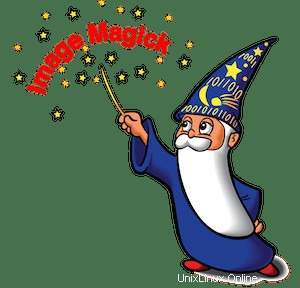
このチュートリアルでは、AlmaLinux 8にImageMagickをインストールする方法を紹介します。知らなかった方のために、ImageMagickは、作成、編集、変換を行うためのオープンソースソフトウェアスイートです。 ImageMagickを使用すると、DPX、EXR、GIF、JPEG、PDF、PNGなど、200を超える画像形式を読み書きできます。ImageMagickは、Android、BSD、 Linux、Windows、Mac OSX、iOS、その他多数。
この記事は、少なくともLinuxの基本的な知識があり、シェルの使用方法を知っていること、そして最も重要なこととして、サイトを独自のVPSでホストしていることを前提としています。インストールは非常に簡単で、ルートアカウントで実行されていますが、そうでない場合は、'sudoを追加する必要があります。 ルート権限を取得するコマンドに‘。 AlmaLinux8にImageMagickを段階的にインストールする方法を説明します。CentOSとRockyLinuxでも同じ手順に従うことができます。
前提条件
- 次のオペレーティングシステムのいずれかを実行しているサーバー:AlmaLinux 8、CentOS、またはRockyLinux8。
- 潜在的な問題を防ぐために、OSの新規インストールを使用することをお勧めします。
non-root sudo userまたはroot userへのアクセス 。non-root sudo userとして行動することをお勧めします ただし、ルートとして機能するときに注意しないと、システムに害を及ぼす可能性があるためです。
AlmaLinux8にImageMagickをインストールする
ステップ1.まず、システムが最新であることを確認することから始めましょう。
sudo dnf update sudo dnf install epel-release sudo dnf config-manager --set-enabled powertools
ステップ2.AlmaLinux8にImageMagickをインストールします。
デフォルトでは、ImageMagickはAlmaLinux 8ベースリポジトリで利用できます。次に、以下のコマンドを実行して、ImageMagickをAlmaLinuxシステムにインストールします。
sudo dnf install ImageMagick ImageMagick-devel
次のコマンドを使用してImageMagickのインストールを確認します:
convert --version
ステップ3.ImageMagickターミナルコマンド。
ImageMagickで使用できるコマンドとツールの表:
| コマンド | 説明 |
|---|---|
| アニメーション | 画像シーケンスをアニメーションとして表示します。 |
| 比較 | 2つの画像を分析し、それらの間の数学的差異を視覚化します。 |
| コンポジット | 透明度を変えて1つの画像を別の画像の上に作成し、合成画像を作成します。 |
| 想起 | Magickスクリプト言語であるMSLで記述されたスクリプトを解釈し、実行します。 |
| 変換 | 画像をあるファイル形式から別のファイル形式に変換します。このツールは、画像のコンテンツをぼかしたり、切り抜いたり、スペックルを外したり、ディザリングしたり、その他の方法で変更したりすることもできます。 |
| 表示 | シンプルな画像ビューア。 |
| 識別 | 画像のサイズ、品質、その他の画像メタデータを表示します。 |
| インポート | 画面を画像ファイルにキャプチャします。 |
| mogrify | 画像を変更します。変換に似ていますが、元の画像を上書きします。 |
| モンタージュ | 小さい画像で構成される画像を作成します。このコマンドは、多くの画像のサムネイルを含む単一の画像を作成できます。 |
| ストリーム | 画像データを処理し、入力ソースからストリーミングされるときにファイルに保存します。データストリームが遅い場合や、画像全体を保存する前にデータ処理を開始する必要がある巨大な画像がある場合に便利です。 |
たとえば、次のようにロゴの変換コマンドを使用します。
convert logo: logo.gif
おめでとうございます!ImageMagickが正常にインストールされました。このチュートリアルを使用して、AlmaLinux 8システムにImageMagickをインストールしていただき、ありがとうございます。追加のヘルプや役立つ情報については、ImageMagickの公式Webサイトを確認することをお勧めします。